Ready 系统:win10 1909 64位企业版 软件版本:Adobe Photoshop cs6 对于一些图片的尺寸并不合适,需要 如何使用ps修改图片尺寸 呢?下面与大家分享一下ps如何修改图片尺寸教程吧。 1 第一步 打
系统:win10 1909 64位企业版
软件版本:Adobe Photoshop cs6
对于一些图片的尺寸并不合适,需要如何使用ps修改图片尺寸呢?下面与大家分享一下ps如何修改图片尺寸教程吧。
1第一步打开ps,导入素材,点击图像,图像大小


2第二步查看图像当前的尺寸和单位,可以对图片尺寸做出修改
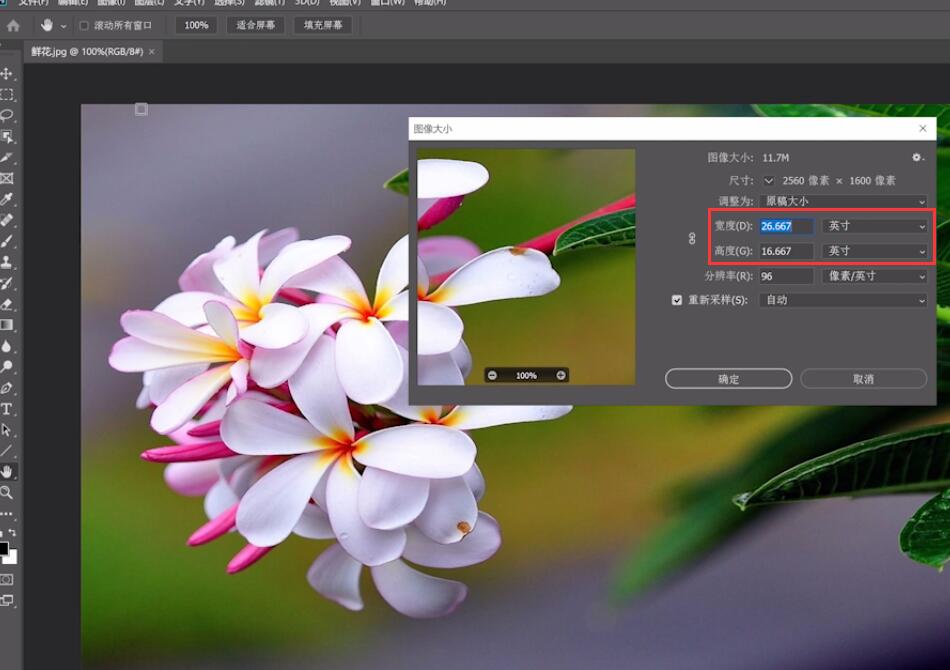
3第三步但若需要同比例尺寸缩小,则需要点击宽度和高度前链接图标,接着输入需要修改到的尺寸和单位,点击确定即可
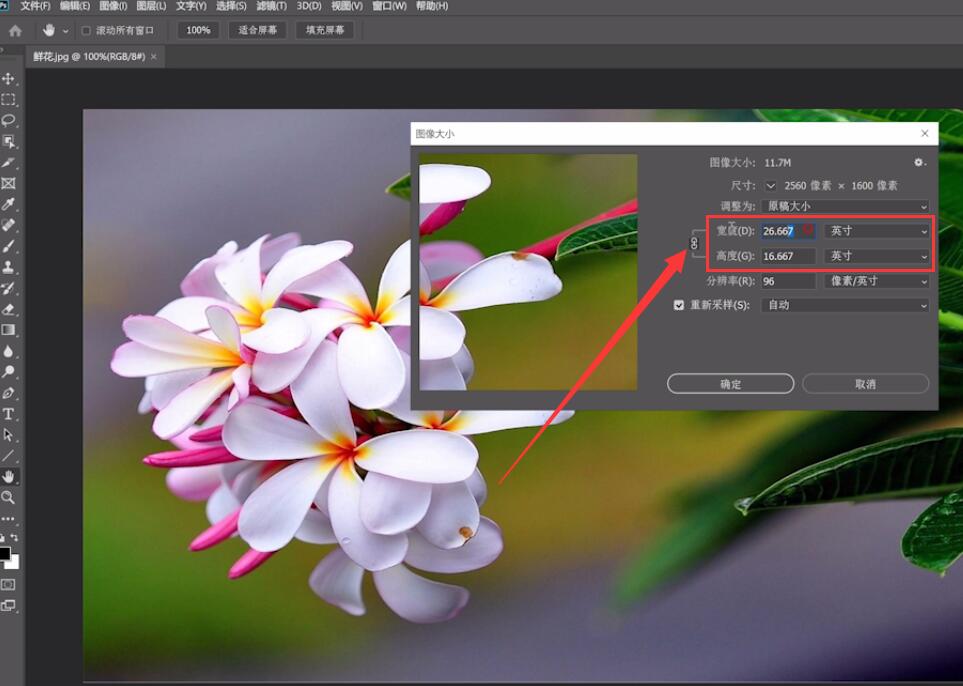

以上就是ps怎么修改图片尺寸的内容了,希望对各位有所帮助。
【文章转自:香港站群服务器 复制请保留原URL】